2024. 4. 13. 15:31ㆍBlockChain
XRP 트러스트 라인은 Ripple의 XRP Ledger에서 사용되는 개념 중 하나입니다.
XRP Ledger는 분산 원장 기술을 사용하여 금융 거래를 처리하는 데 사용됩니다.
트러스트 라인은 XRP Ledger 내에서 여러 계정 간에 자금을 이동시키는 데 사용되는 방법 중 하나입니다.
트러스트 라인은 두 개의 계정 간에 연결되는 가상의 선입니다.
각 계정은 다른 계정과의 신뢰 관계를 설정하고 자금을 이동시키기 위해 이러한 신뢰 관계를 사용합니다.
예를 들어, A와 B라는 두 계정이 있다고 가정해 보겠습니다. A는 B와의 거래를 위해 B에게 신뢰를 설정합니다.
그리고 B는 A와의 거래를 위해 A에게도 신뢰를 설정합니다. 그러면 A와 B는 서로 연결되어 자금을 이동시킬 수 있습니다.
이를 통해 더 큰 네트워크에 연결되고 다른 계정과도 자금을 이동시킬 수 있습니다.
XRP Ledger의 특징 중 하나는 높은 속도와 저비용의 거래 처리를 제공하는 것입니다.
이러한 특성은 금융 거래나 기타 거래 처리를 위한 유용한 옵션으로 작용합니다.
Ledger Nono S(쿨월렛)를 사용하여 에어드랍받은 토큰을 XRP로 교환하는 방법에 관하여 설명드리겠습니다.
쿨월렛( 하드월렛 )을 사용하지 않으시는 분들은 XUMM 지갑에서도 가능합니다.
- 툴킷 ( https://www.xrptoolkit.com/ ) 에 접속합니다.
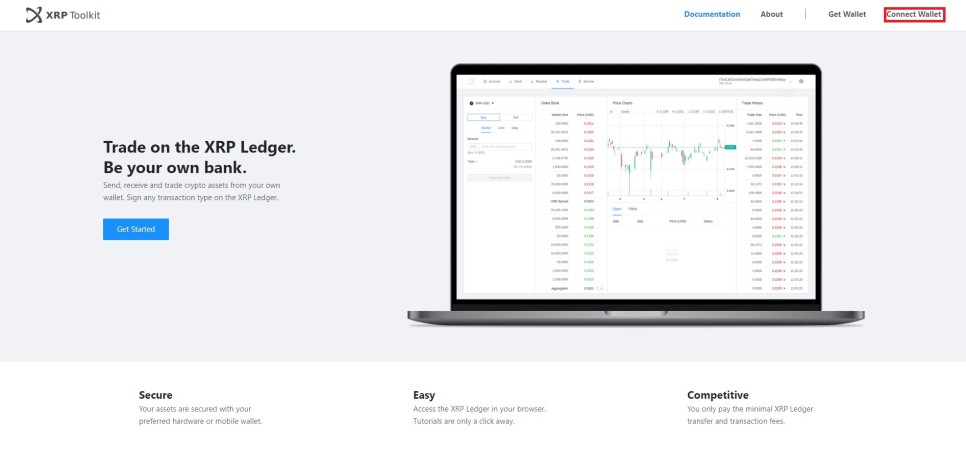
2. "connet Wallet"을 클릭합니다.
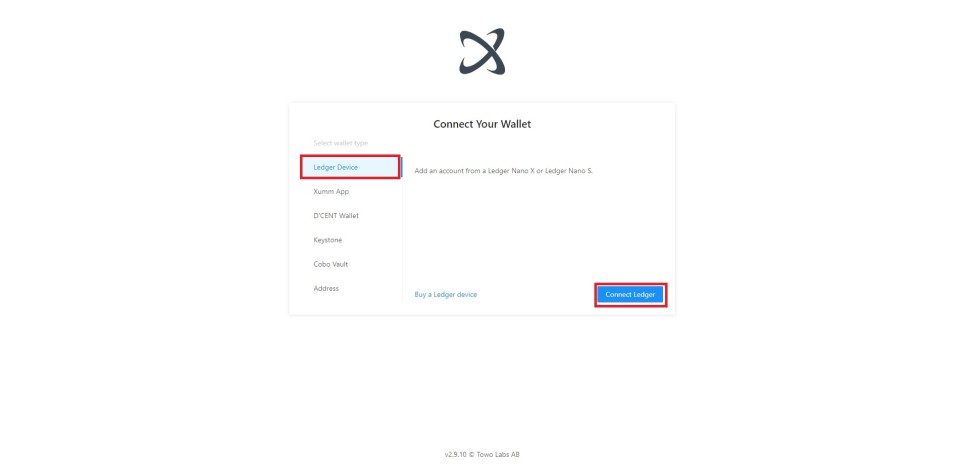
3. "Ledger Device"를 선택하고 "connect Ledger"를 클릭합니다.
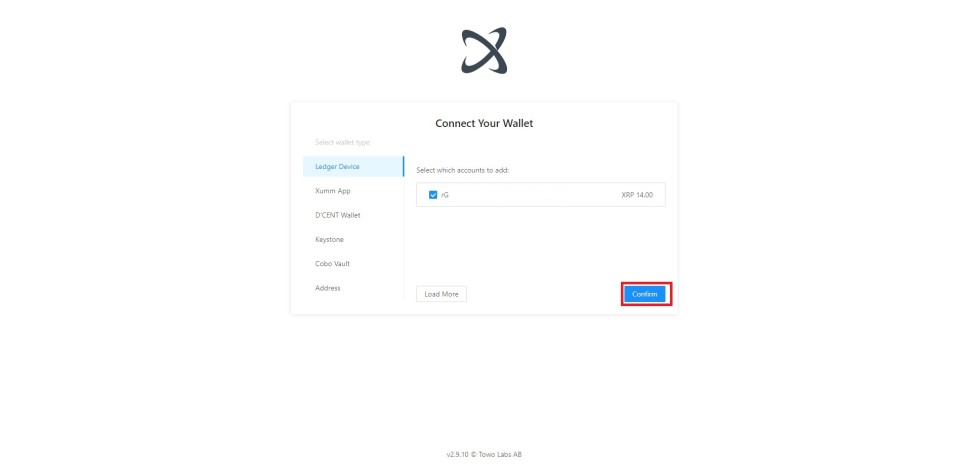
4. 연결하고 하는 지갑을 선택후 "Confirm"을 클릭합니다.
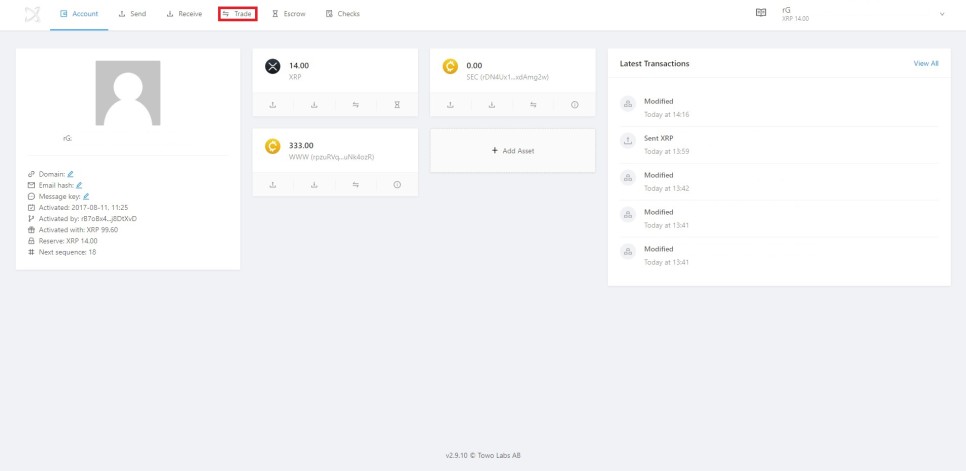
5. 지갑과 연결이 완료되면 다음과 같은 지갑에 관한 정보가 나옵니다.
6. 상단에 있는 "Trade"를 클릭합니다.
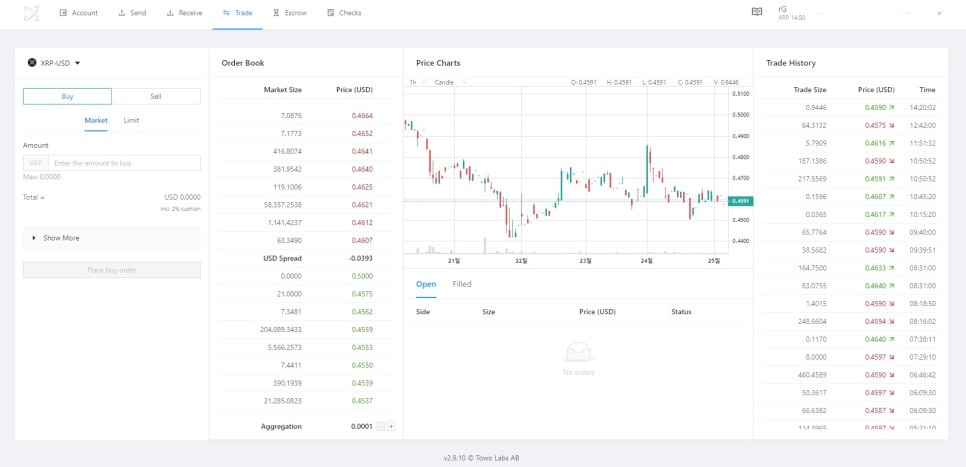
7. 거래소 첫화면입니다.
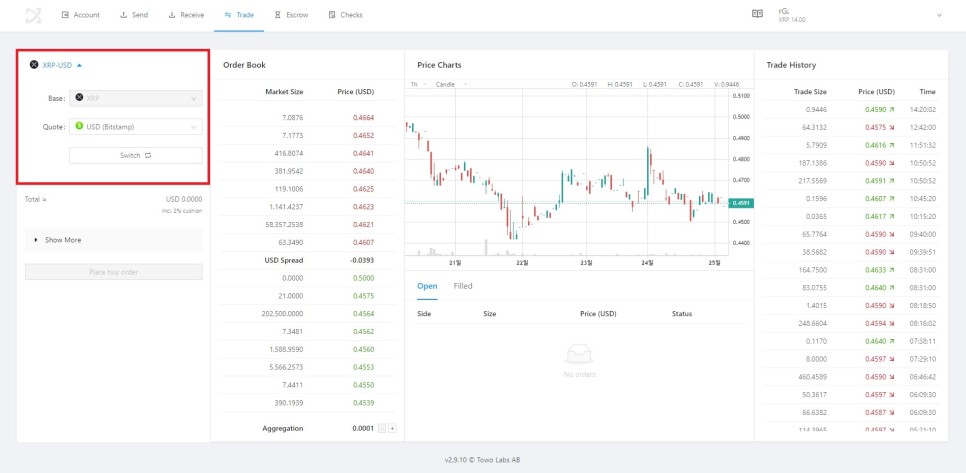
8. 빨간 테두리에 있는 거래쌍을 지정해줍니다.
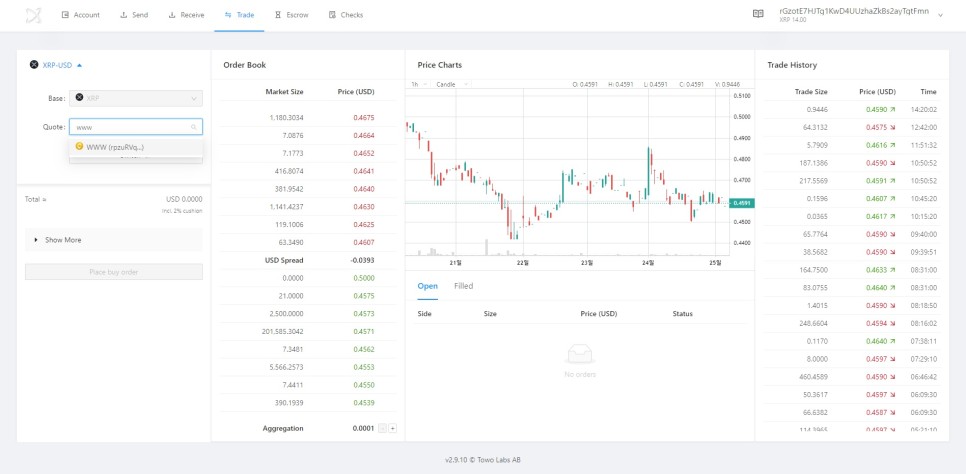
9. "www"토큰을 에어드랍받은 것이 있어서 WWW토큰을 XRP로 바꾸도록 설정을 합니다.

10. "XRP-WWW"로 설정이 되어 있으므로 "WWW-XRP"를 선택하기 위해 "Switch"를 클릭합니다.
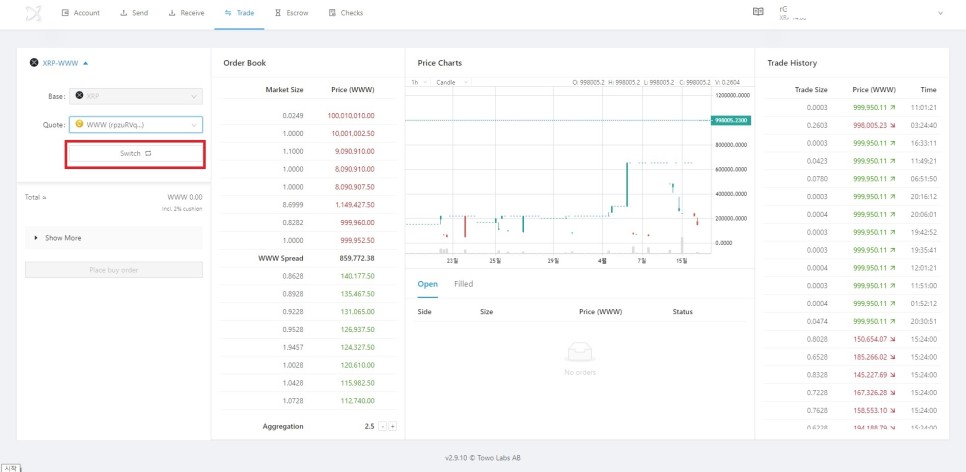
11. 보유하고 있는 수량이 나오지 않으므로 빨간테두리 부분을 클릭합니다.
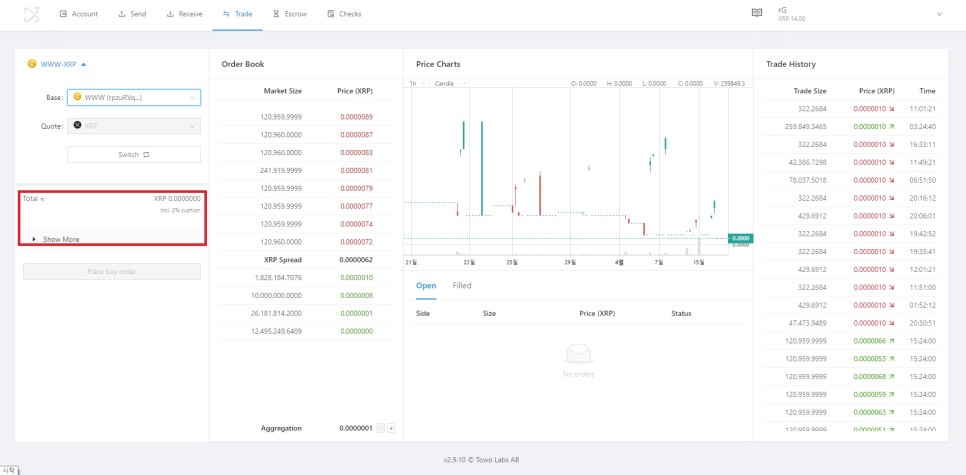
12. "WWW"토큰을 팔아서 "XRP"를 받을 것이므로 "Sell" 을 선택합니다.
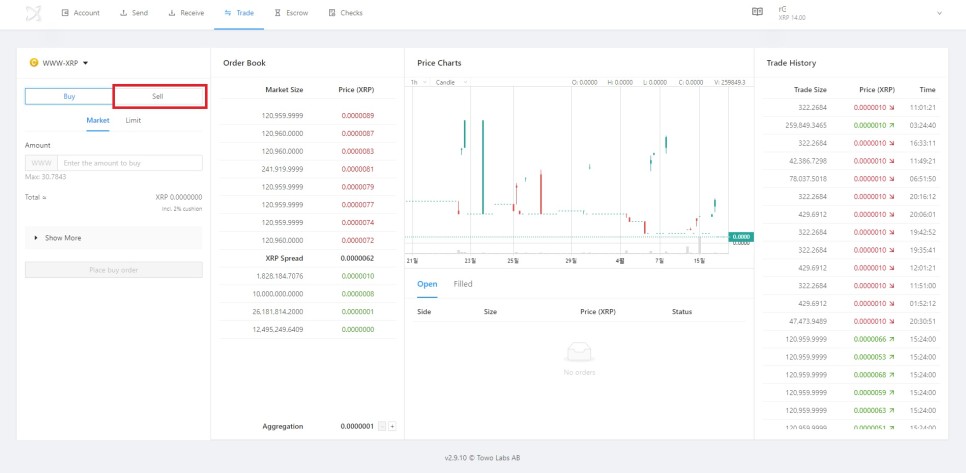
13. "WWW"토큰의 판매수량을 입력합니다.
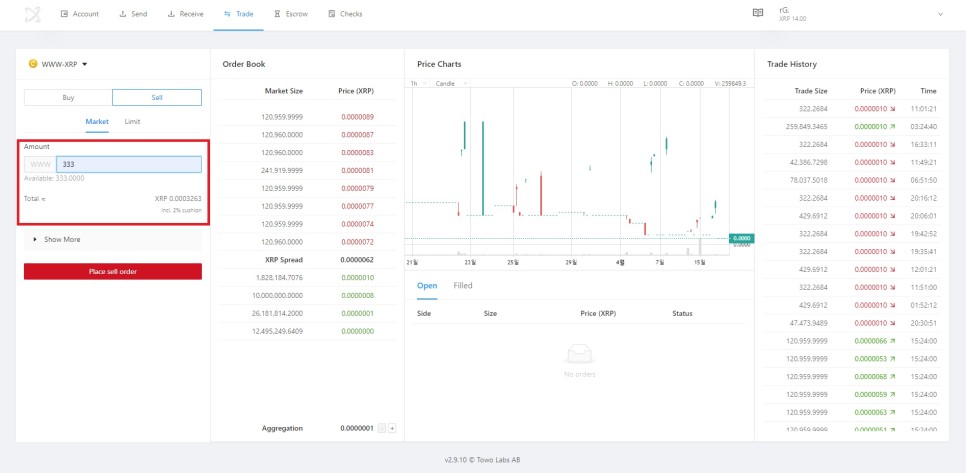
14. " Place sell order"을 클릭하고 수량이 맞는지 확인하여 Ledger Nonao S에서 컨펌을 해줍니다.
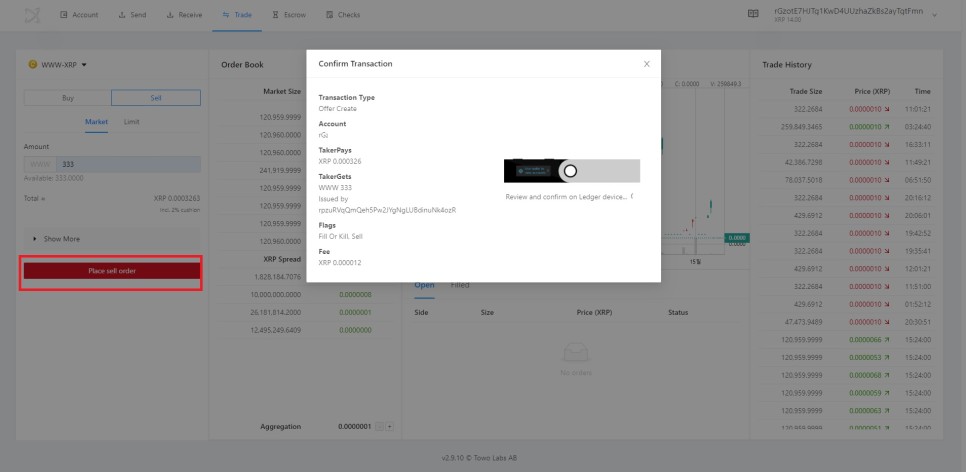
15. "WWW"를 팔아서 받은 "XRP" 0.000326"이 지갑으로 들어 온것을 확인 하실 수 있습니다.
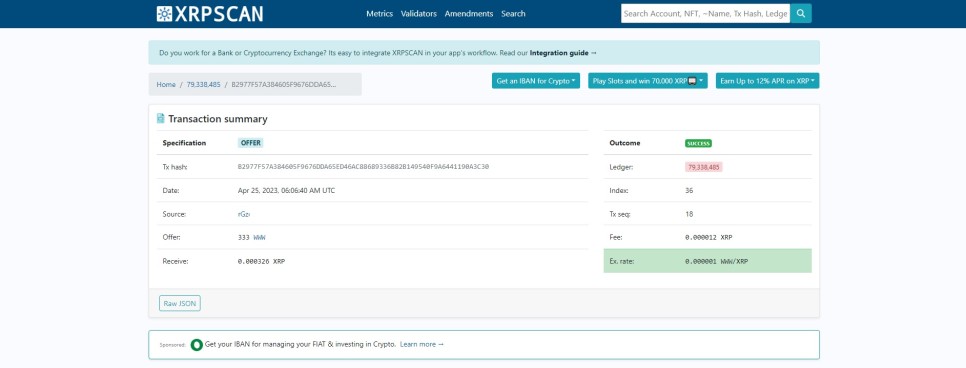
이번에는 트러스트라인 설정후 에어드랍된 토큰을 어떻게 처리해야 할지 고민이신 분의 질문이 있어서 제작해보았습니다.
일반 거래소에 상장이 되어 있지 않는 에어드랍토큰을 XRP 툴킷을 이용하여 간단히 XRP로 바뀌는 방법이었습니다.
유망하다고 생각하시는 토큰을 반대로 구매하시는 것도 가능하니 사용방법이 조금은 불편하지만 많은 도움이 되셨으면 좋겠습니다.
'BlockChain' 카테고리의 다른 글
| 리플사의 XRP는 디플레이션 코인? 왜? 총발행량이 99,988,998,998 XRP? (0) | 2024.04.13 |
|---|---|
| Filecoin이란 무엇인가? (0) | 2024.04.13 |
| 코인과 NFT: 블록체인의 두 가지 자산. 도대체 뭐가 다른거야? (0) | 2024.04.13 |
| 블록체인에서 말하는 브로드케스팅이란 무엇인가? (0) | 2024.04.13 |
| Hyperledger의 Hyperledger Besu에 관해 자세히 알아보자. (0) | 2024.04.13 |